PPT数据想要制作成饼图,默认的双层饼图的样式,把数据的饼形作为单独的一层,以达到突出显示数据的效果,该怎么制作呢?下面我们就来看看详细的教程。
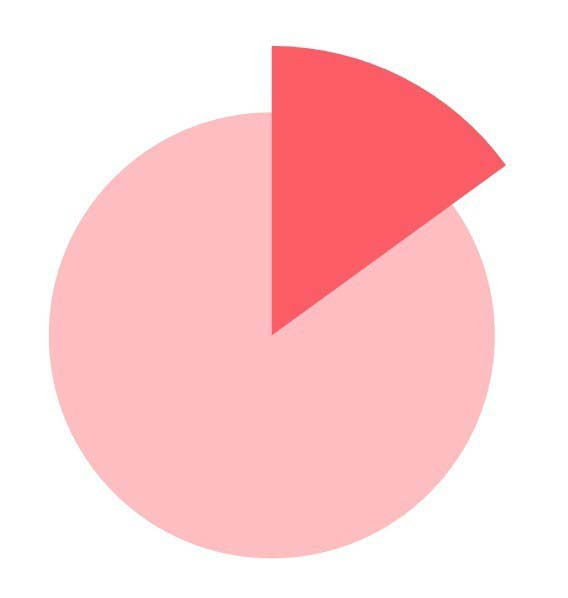
1、建立ppt文档,插入图表,图表类型选择饼图。
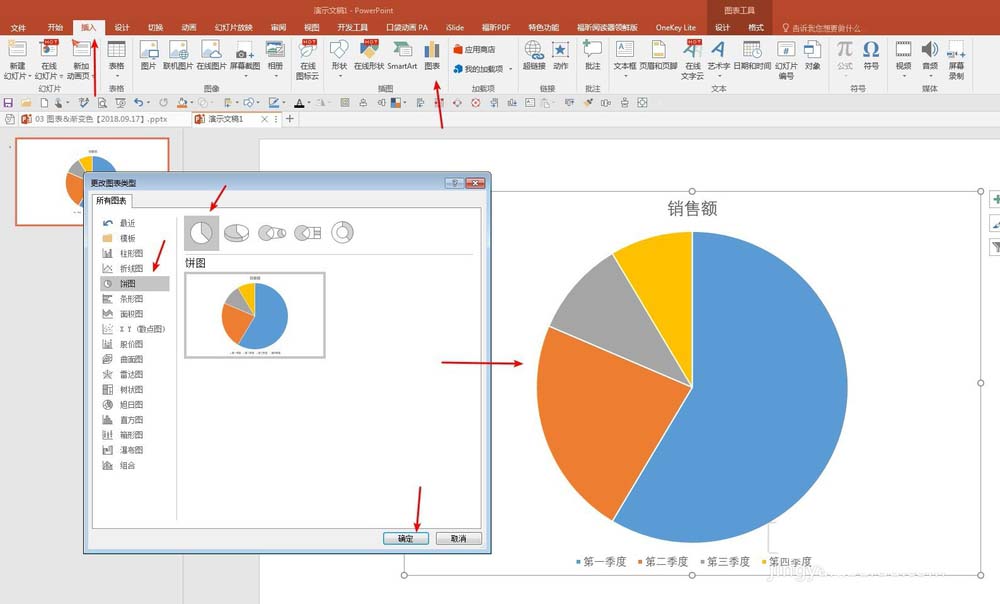
2、右键单击饼图,选择“在Excel中编辑数据”。

3、在打开的Excel中录入数据,这个饼图作为底层饼图,所以数据录入为100%。
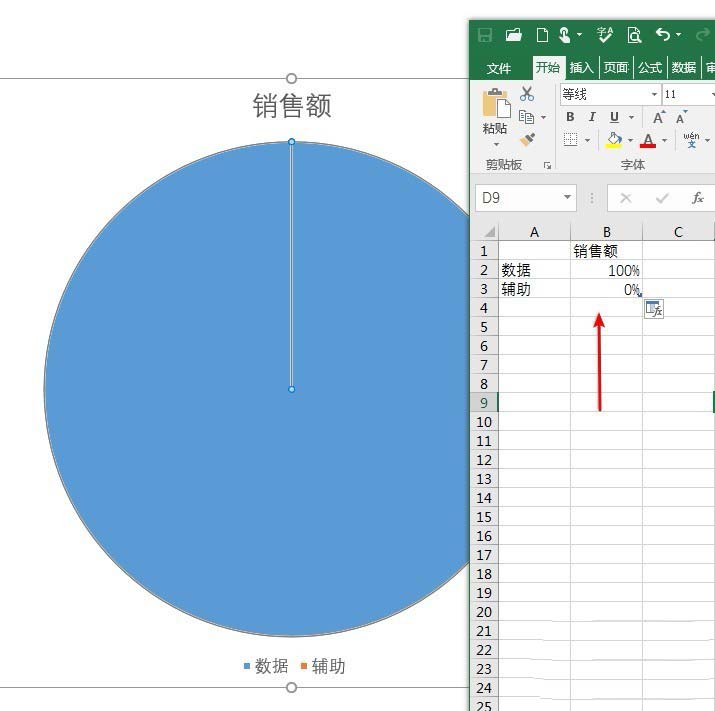
4、为该饼图设置一种填充颜色,无线条,并删除不必要的元素。
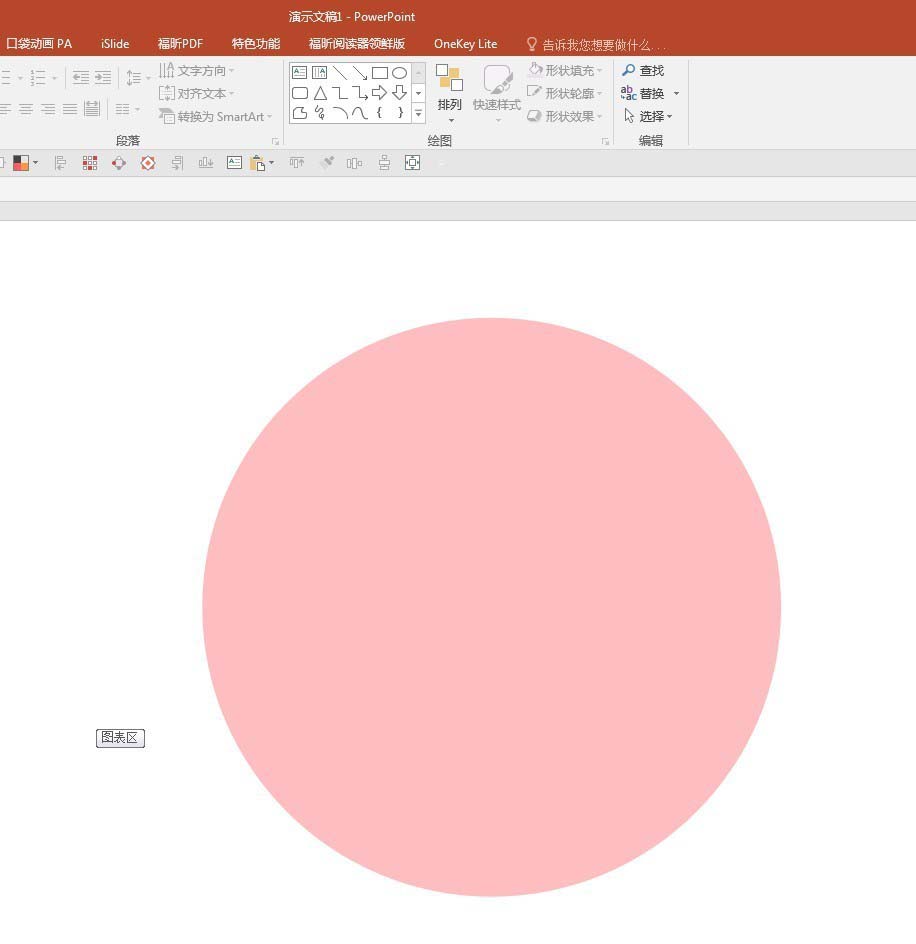
ppt怎么制作系列逐个展示的动态图表?
ppt怎么制作系列逐个展示的动态图表?ppt中制作的图表想要实现每一个系列逐个动态地展示出来,该怎么制作呢?下面我们就来看看详细的教程,需要的朋友可以参考下
5、把该饼图复制一份,作为上层饼形。同样,按上述步骤录入数据。
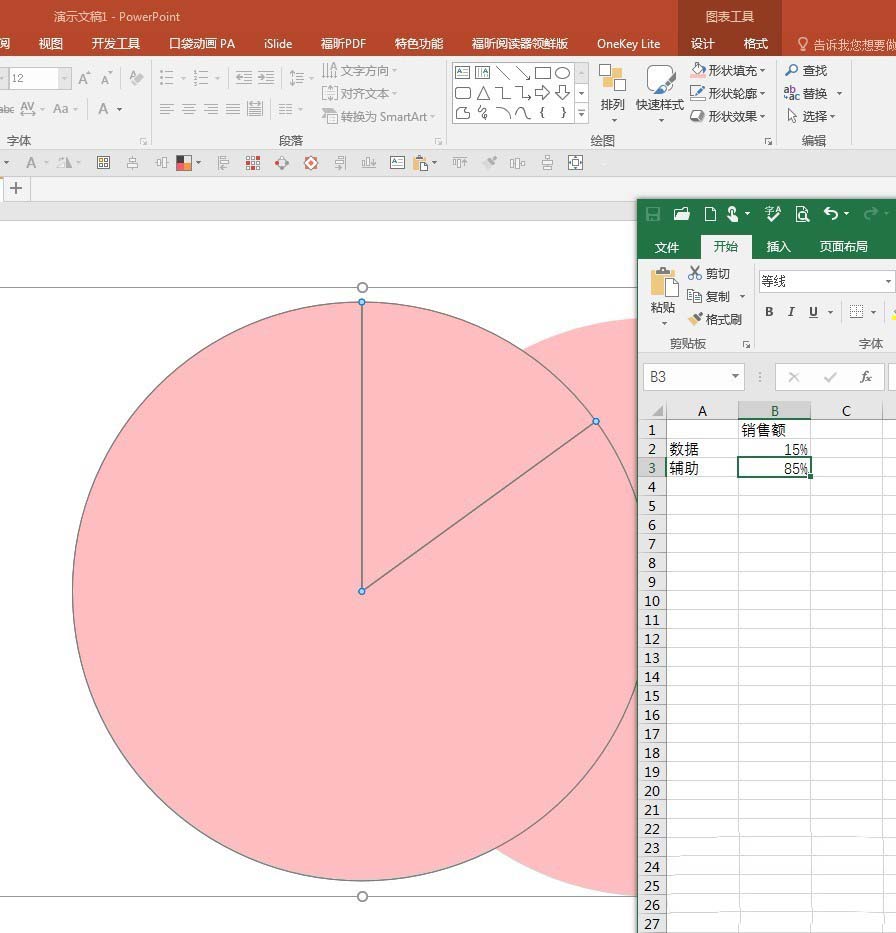
6、把数据饼形填充颜色,非数据饼形无填充颜色。
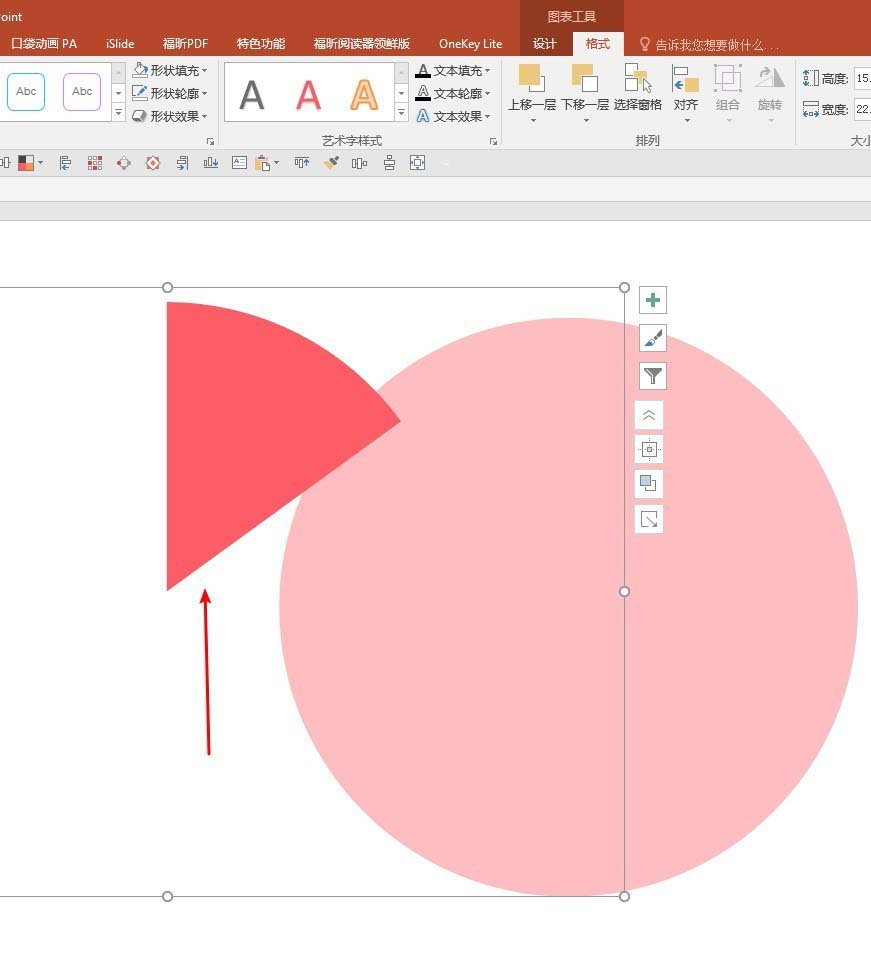
7、选择底层饼图(圆形),拖动控制块适当缩小形状。
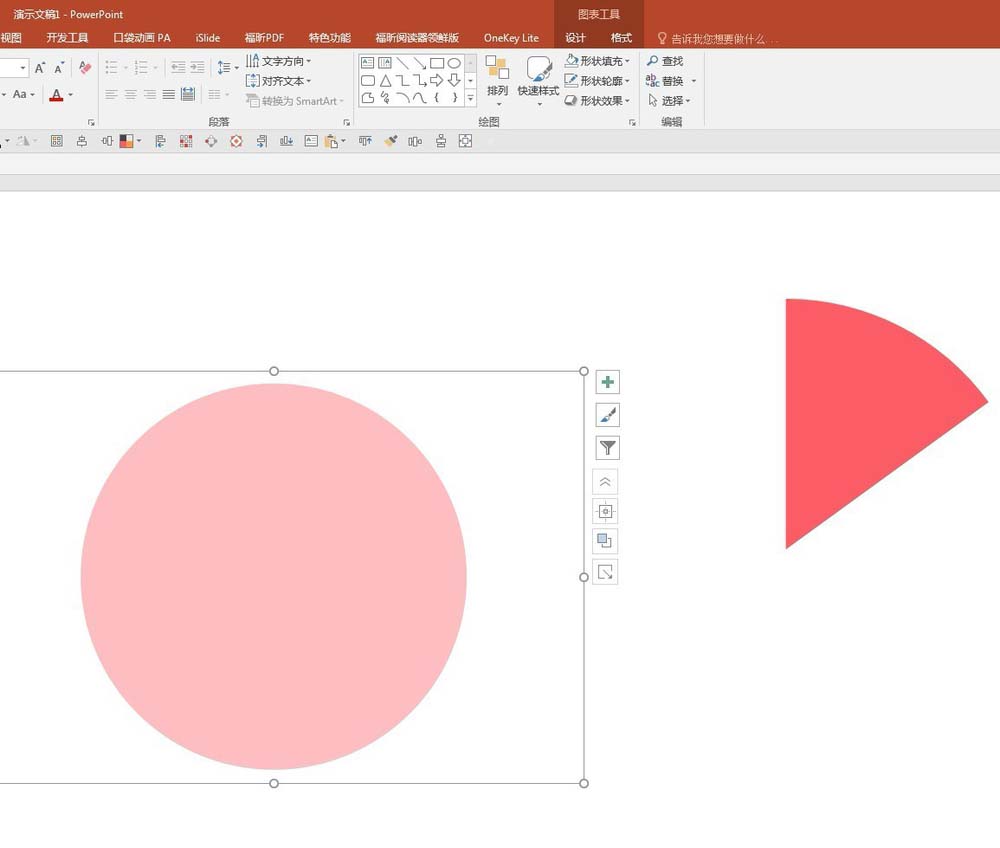
8、全选两个饼图,设置水平和垂直居中对齐。
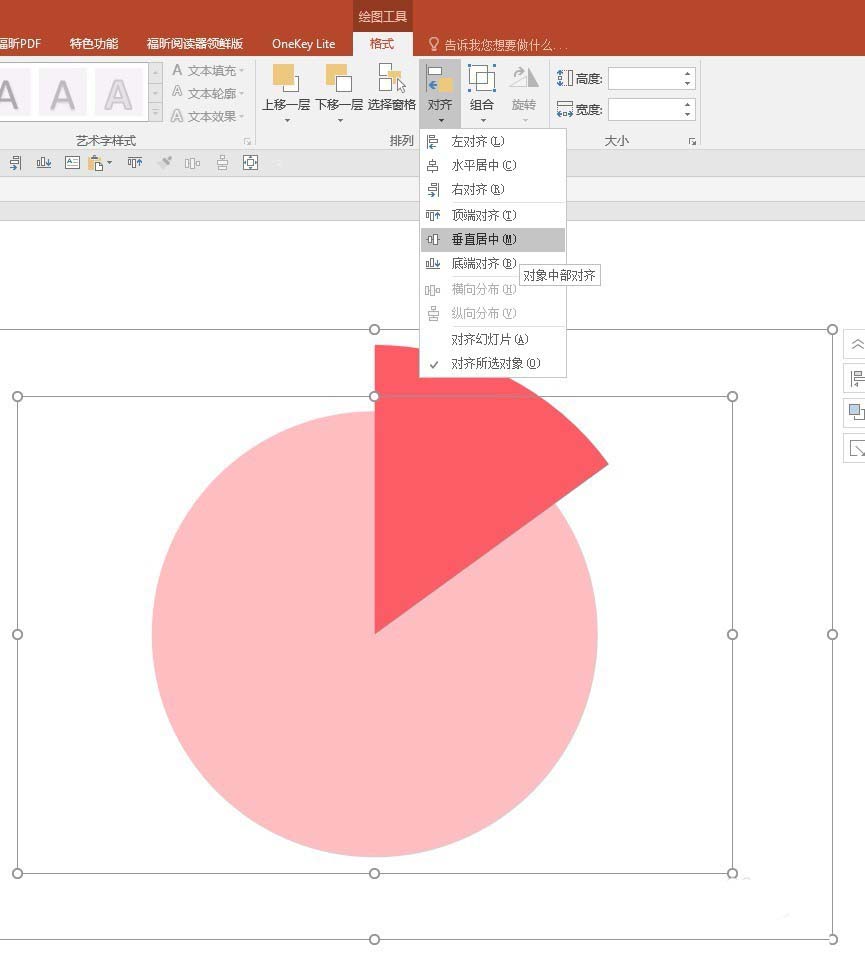
9、这样就完成了最终的效果设置。与默认的饼图对比,该双层饼图更加凸显数据,有很好的装饰效果。
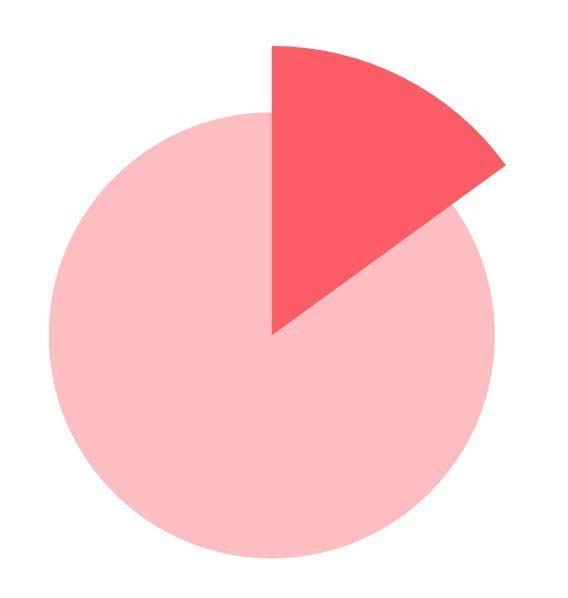
以上就是ppt绘制双层饼图的教程,希望大家喜欢,请继续关注脚本之家。
相关推荐:
PPT怎么绘制百度回享度的图标?
PPT怎么绘制百度回享度的图标?ppt中想要绘制一个矢量图标,该怎么绘制百度回享度的图标呢?下面我们就来看看详细的教程,需要的朋友可以参考下






